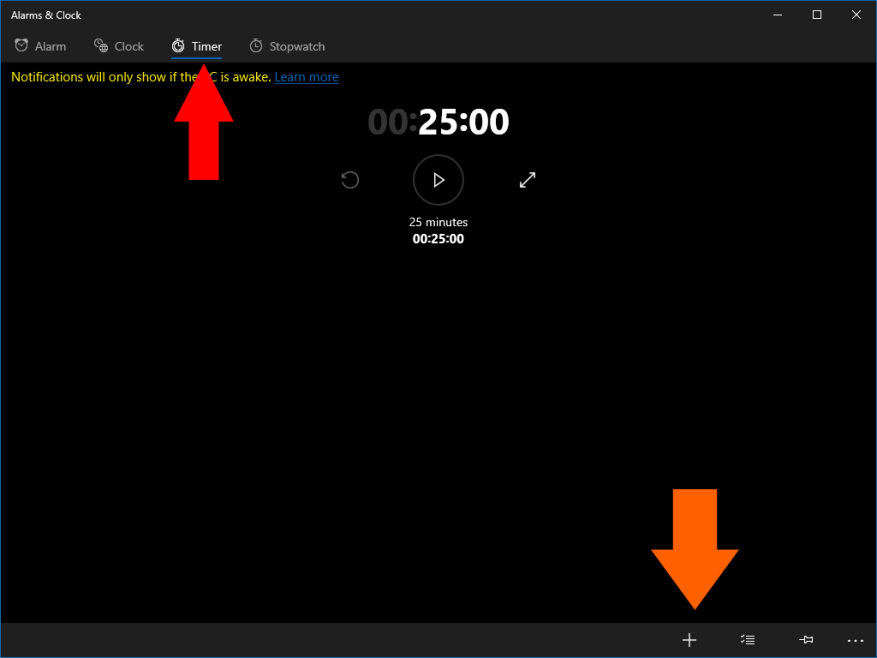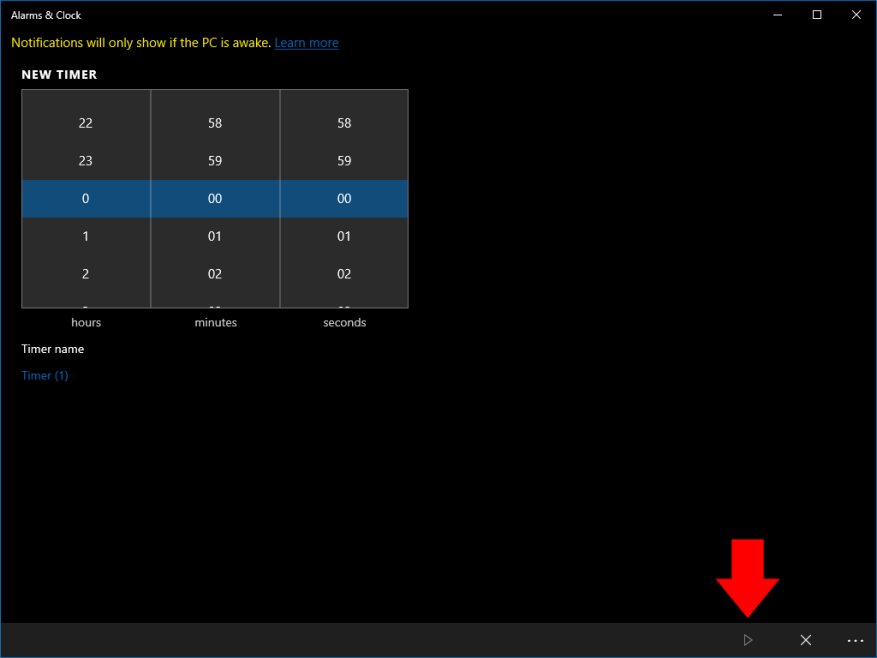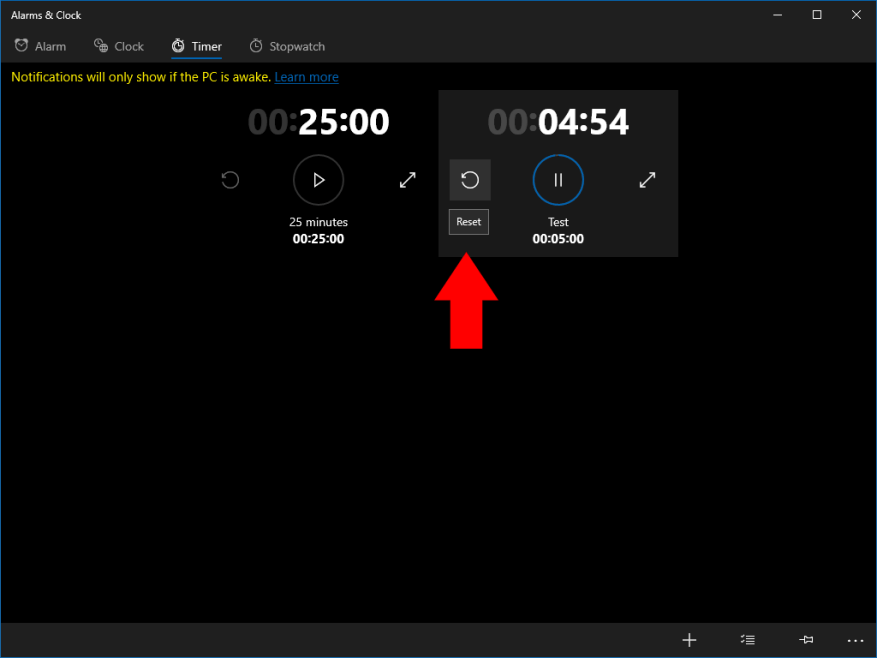Potřebujete nastavit časovač ve Windows 10? Nemusíte navštěvovat web ani instalovat další software. Místo toho otevřete nabídku Start a spusťte aplikaci „Budíky a hodiny“.
Klikněte na tlačítko „Časovač“ na liště karet v horní části aplikace. Tato obrazovka umožňuje nakonfigurovat více časovačů a uložit je pro pozdější použití. Časovače se nesmažou, dokud je ručně neodstraníte, takže často používané časovače můžete nastavit jednou a poté je opakovaně použít. To je ideální pro kuchyňské PC, kde můžete přednastavit časovače pro své oblíbené recepty.
Chcete-li přidat nový časovač, klikněte na tlačítko „+“ ve spodní části aplikace. Pomocí otočných nabídek vyberte počet hodin, minut a sekund. K identifikaci časovače v aplikaci můžete přiřadit volitelný název.
Jakmile časovač nakonfigurujete, uložte jej kliknutím na tlačítko Přehrát vpravo dole (ikona trojúhelníku). Okamžitě se spustí časování. Když odpočítávání vyprší, dostanete upozornění na alarm. Na moderním hardwaru by to mělo znít, i když PC spí. Pokud tomu tak není, zobrazí se v aplikaci žluté varování.
Jakmile časovač vyprší, můžete jej znovu použít kliknutím na šipku resetování nad jeho názvem. Poté kliknutím na tlačítko Přehrát znovu spusťte odpočítávání. Časovače lze odstranit kliknutím pravým tlačítkem myši a výběrem možnosti „Odstranit“, což vám pomůže udělat pořádek v seznamu časovačů.
FAQ
Jak nastavím časovač na svém televizoru Philips?
Pomocí rolovacího kolečka nastavte čas a poté klikněte na odkaz pod „Název časovače“ a pojmenujte svůj časovač. Na rozdíl od funkce budíku nemůžete nastavit různé zvuky pro různé časovače. Až budete hotovi, klikněte na tlačítko „Uložit“.
Jak nastavím časovač na mém vypínači?
Přepněte přepínač do automatického nastavení. Jedině tak vaše světlo projde cyklem zapínání a vypínání ve vámi nastavených časech. Nastavte ukazatel na časovači osvětlení na aktuální čas.
Jak nastavím časovač ve Windows 10 bez klávesnice?
Pomocí rolovacího kolečka nastavte čas a poté klikněte na odkaz pod „Název časovače“ a pojmenujte svůj časovač. Na rozdíl od funkce budíku nemůžete nastavit různé zvuky pro různé časovače. Až budete hotovi, klikněte na tlačítko „Uložit“. Až časovač skončí, obdržíte oznámení nad systémovou lištou Windows.
Jak vytvořím nový časovač?
Chcete-li vytvořit nový časovač, klikněte na tlačítko plus (+) v pravém dolním rohu. Pomocí rolovacího kolečka nastavte čas a poté klikněte na odkaz pod „Název časovače“ a pojmenujte svůj časovač. Na rozdíl od funkce budíku nemůžete nastavit různé zvuky pro různé časovače.
Jak nastavím čas na mém vypínači LED světla?
Stiskněte jednou „PROG“ a stiskněte tlačítka „HOUR“ a „MIN“ pro nastavení času, kdy chcete, aby se vaše světlo rozsvítilo. Stiskněte tlačítko „WEEK“ pro výběr dne nebo dnů v týdnu, kdy chcete, aby se světlo rozsvítilo v určený čas.
Jak otestujete časovač na vypínači?
U digitálního časového spínače můžete provést test podobně, přeprogramováním aktuálního času na intervaly, ve kterých jste nastavili zapínání a vypínání světel. Pokud je test úspěšný, nastavte hodiny zpět na správný čas.
Jak vypnete světlo na mechanickém časovači?
1 Otočte číselníkem časovače ve směru hodinových ručiček na aktuální čas. Mechanické časovače osvětlení jsou obvykle čtvercové nebo obdélníkové a mají na přední straně číselník s číslem. 2 Stiskněte tlačítko na otočném ovladači, když chcete, aby se světlo rozsvítilo. … 3 Stiskněte všechna následující tlačítka až do doby, kdy chcete světlo zhasnout. … Další položky…
Jak používáte nástěnný spínač pro stropní světla?
Chcete-li zapnout stropní světla, použijte nástěnný časovač. Namontujte časovač spínače světla na horní část jakéhokoli spínače světla pro stropní světlo. Nastavte časy zapnutí a vypnutí pomocí tlačítek jako u digitálního časovače osvětlení.
Jak vytvořím nový časovač ve Windows 10?
Opětovným kliknutím na tlačítko „Rozbalit“ na této obrazovce se vrátíte do normálního zobrazení.Chcete-li vytvořit nový časovač, klikněte na tlačítko plus (+) v pravém dolním rohu. Pomocí rolovacího kolečka nastavte čas a poté klikněte na odkaz pod „Název časovače“ a pojmenujte svůj časovač.
Jak přidám časovač do svého budíku?
Časovače jsou dalším vítaným doplňkem Windows. V aplikaci „Budíky a hodiny“ přejděte na kartu „Časovač“. Zde můžete vidět všechny časovače, které jste již nastavili (nebo výchozí časovač, pokud jste aplikaci navštívili poprvé). Kliknutím na tlačítko „Play“ spustíte časovač.
Jak nastavím časovač pro své recepty?
To je ideální pro kuchyňské PC, kde můžete přednastavit časovače pro své oblíbené recepty. Chcete-li přidat nový časovač, klikněte na tlačítko „+“ ve spodní části aplikace. Pomocí otočných nabídek vyberte počet hodin, minut a sekund.
Jak vytvořím časovač v Javě?
Toto je jednoduchý kód pro časovač: Timer timer = new Timer (); TimerTask t = new TimerTask () { @Override public void run () { System.out.println („1“); } }; timer.scheduleAtFixedRate (t,1000,1000);